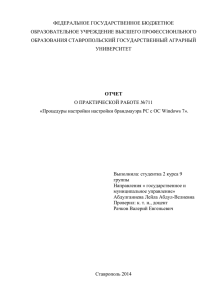Основы использования антивирусного ПО.
advertisement

Антивирусные программы. Как защитить компьютер от вирусных инфекций? С помощью антивирусной программы! Это программное обеспечение не только находит и удаляет вирусы, но и препятствует их проникновению на ПК. Если антивирусное ПО не установлено, пользователь может обратить внимание на деятельность вирусов слишком поздно, когда они натворят порядочно бед в системе. Если на компьютере установлено антивирусное программное обеспечение, оно запускается вместе с операционной системой и функционирует в фоновом режиме во время всего сеанса работы пользователя. Рекомендация: пользователь должен через определенные промежутки времени полностью проверять жесткие диски своего ПК с помощью антивирусного сканера (этот модуль есть во всех антивирусных программах). Кроме того, необходимо настроить «защитника» так, чтобы он выполнял проверку всех вложений в сообщениях, которые приходят по электронной почте. Самый важный элемент антивирусной программы - это вирусный сканер. Он просматривает жесткий диск на наличие зараженных файлов и наблюдает за передачей данных. Если программа обнаружит вредителя, то доступ к соответствующему файлу будет закрыт, чтобы вирус не смог активироваться при запуске программы. Кроме того, антивирусная программа попытается вылечить зараженный файл. Если ей не удастся это сделать, она поместит его в карантин до лучших времен, а за ненадобностью «инфицированный» файл можно просто удалить. Широкое необходимость распространение разработки компьютерных антивирусных вирусов программ, вызвало позволяющих обнаруживать, уничтожать вирусы, «лечить» зараженные ресурсы. Программы-фильтры или сторожа постоянно находятся в оперативной памяти компьютера и выполняют защитные функции. Они перехватывают все запросы к операционной 1 системе на выполнение «подозрительных» действий. Такими подозрительными действиями могут, к примеру, быть попытки изменения атрибутов файлов, коррекции исполняемых файлов и другие действия. Программы-ревизоры являются надежным средством защиты от вирусов. Они запоминают исходное состояние программ, каталогов и т. д., когда компьютер еще не был заражен вирусом, а затем периодически сравнивают текущее состояние с исходным. При выявлении каких-либо несоответствий сообщение об этом выдается пользователю. Программы-доктора не только обнаруживают, но и «лечат» зараженные программы или диски, «выкусывая» из зараженных программ тело вируса. Программы-детекторы зараженные позволяют одним или обнаруживать несколькими файлы, известными разработчиками программ вирусами. Программы-вакцины модифицируют программы и диски таким образом, что это не отражается на работе программы, но вирус, от которого производится вакцинация, считает их уже зараженными и не внедряется в них. Антивирусная программа не гарантирует абсолютной защиты, поэтому следует предпринять дополнительные меры безопасности: Установите сетевой экран (брандмауэр). Эта программа наблюдает за поступающими из Интернета и отправляемыми в него данными. В белом списке содержится перечень программ, которым доступ в Сеть разрешен. Если какое-либо приложение, не внесенное в этот список, попытается тайно установить соединение с Сетью, брандмауэр забьет тревогу. Установите шпионов. программу, Этот специализирующуюся компонент 2 входит в на состав поиске многих профессиональных решений для защиты от Интернет-угроз. Так, например, в пакете Kaspersky Internet Security Suite содержатся модули «Сетевой экран» и «Антишпион». Установите программу для обнаружения руткитов. Лучшими борцами с руткитами являются программы GMER и AVG AntiRootkit. Следите за тем, чтобы базы антивирусных программ всегда были в актуальном состоянии. Операционная система Windows, веб-браузеры и прикладные программы должны регулярно обновляться с целью ликвидации лазеек, через которые может проникнуть вредоносное программное обеспечение. Самый лучший способ - использование функции автоматического обновления, которой оснащены практически все современные программы - ее обязательно следует активировать. Создайте для Интернет-серфинга виртуальную машину компьютер в компьютере. Для этого, например, можно воспользоваться бесплатной программой Virtual PC. Однако такую защиту тоже нельзя считать абсолютно надежной: существуют вредоносные программы, которые наловчились распознавать и выключать виртуальные ПК. Брандмауэры. Шпионские программы, похитители данных, вредоносное ПО - множество опасностей угрожает вашему компьютеру при каждом выходе в Интернет. Необходимую защиту обеспечит брандмауэр. Раньше брандмауэрами, или файерволлами, называли кирпичные стены между деревянными зданиями, в случае пожара блокировавшие распространение огня и не дававшие ему охватить целую улицу. 3 Брандмауэр в компьютерной системе выполняет похожую функцию он располагается в точке подключения компьютера к Интернету и контролирует весь трафик, как входящий, так и исходящий. Брандмауэры защищают, прежде всего, от опасностей, которые угрожают системе уже при запросе веб-страницы. Этот процесс всегда выполняется одинаково. Пользователь вводит URL ресурса в адресную строку браузера. Сервер, на котором хранится запрошенная веб-страница, собирает небольшой пакет данных, отправляет его на компьютер пользователя, и веб-страница появляется на экране. Все это проходит мгновенно. Для того чтобы пакет данных не затерялся в Интернете и дошел до нужного компьютера, он содержит адрес отправителя - сервер а также адрес получателя, так называемый IP-адрес. Здесь-то и кроется опасность: если ваш компьютер не защищен брандмауэром, то специалисты по краже данных могут перехватить эти сведения и прочитать их. Зная адресные данные вашей ПК, мошенник может много чего натворить: сформировать собственные и пакеты данных и отправить на ваш компьютер. Запрошенная веб-страница будет иметь привычный вид, однако вместе с ней в систему незаметно проникнет маленькая вредоносная программа - «троянец». С помощью этой дистанционно изменят «темной управлять или похищать лошадки» вашим мошенник компьютером: данные, в том сможет удалять, числе и конфиденциальные (номера кредитных карт или пароли). В измененных пакетах злоумышленник может передать также шпионскую программу, которая сама займется сбором необходимых ему данных и передачей их через Интернет. проверить вашу систему на наличие открытых портов - входов и выход через которые программы (например, браузеры, 4 почтовые клиенты или Интернет-пейджеры) обмениваются данными с Сетью. Разумеется, для этого нужно, что бы компьютер был подключен к Интернету и мошенник узнал ваш IP-адрес. Открытый свободный порт, который не используется никакой программой, - прекрасная лазейка для злоумышленника. Брандмауэры не спасут от «врагов», которых вы сами впустили на свою территорию, например от вирусов или червей, случайно или по ошибке получивших доступ к вашему ПК в результате ваших же действий - щелчка по «подозрительной» ссылке или скоропалительной установки неизвестной программы, которыми изобилуют страницы сомнительных сайтов. Против распространяемых по электронной почте вирусов и спамрассылок он также малоэффективен, как и против фишинга. Наконец, брандмауэр бессилен против вирусов, занесенных в систему с файлами, полученными от других пользователей на носителях (флэшках, оптических дисках и т.д.). Существует два вида брандмауэров: программные (они устанавливаются в систему как обычный софт») аппаратные, выполненные в виде отдельных устройств. Программный брандмауэр - это приложение-защитник, правильная настройка которого позволяет разрешить или запретить отдельным программам доступ в Сеть (с этой целью он создает «белый» и «черный» списки). Таким образом, если вредоносная программа начнет передачу сведений в Интернет, правильно настроенный файерволл это заметит (ведь программы нет в «белом» списке), запретит отправку данных и начнет «бить тревогу», оповещая вас о возникновении нештатной ситуации. Кроме того, программный брандмауэр проверяет правильность входящих и исходящих пакетов данных. Его встроенный фильтр точно знает, какие запросы компьютер отправил в Интернет и что должно содержаться в 5 приходящих пакетах данных. На основании специальных правил файерволл решает, можно впустить трафик или нет. Если для какой-либо программы эти правила еще не определены, брандмауэр запросит у пользователя прямого и явного разрешения на передачу данных. Если согласие дано не будет, файерволл заблокирует соединение. Кроме того, брандмауэры закрывают все неиспользуемые порты, через которые хакеры могут получить доступ в систему. Файерволл, встроенный в DSL-или WLAN-маршрутизатор или в другие сетевые устройства (коммутаторы, беспроводные точки доступа и др.), - оптимальный выбор для домашних пользователей. Маршрутизаторы (роутеры) обеспечивают двойную защиту от атак: во-первых, в Интернете «виден» только IP-адрес роутера, поскольку именно он непосредственно подключен к Интернету. Благодаря используемой в маршрутизаторах функции транслирования адресов (NAT) IP-адрес самого компьютера остается скрытым, что делает для мошенников невозможной его идентификацию и, следовательно, исключает прямые атаки. Во-вторых, аппаратный брандмауэр автоматически закрывает все порты для сомнительных данных, которые мошенники стремятся передать в вашу систему. Что касается сведений, отправляемых в Сеть с вашего компьютера, тут аппаратный файерволл, встроенный в маршрутизатор, бессилен: он не сумеет блокировать отсылку данных, собранных проникшей в систему шпионской программой. Поэтому аппаратный брандмауэр необходимо использовать в сочетании с программным, который проверяет также и исходящий трафик (к слову, некоторые маршрутизаторы уже оснащаются программным файерволлом, который следует установить на ПК после подключения самого устройства). Аппаратный брандмауэр - это отдельное устройство, единственной задачей которого является защита локальной сети от атак из Интернета. Специальные брандмауэры используются, как правило, на крупных 6 предприятиях и, как вы, наверное, догадываетесь, не по карману рядовому пользователю. Такой брандмауэр устанавливается на сервер, непосредственно подключенный к Интернету, а защита на каждую рабочую станцию в этом случае уже не ставится. Обычно администратор брандмауэра создает список разрешенных веб-ресурсов, и сотрудники фирмы могут заходить исключительно на эти страницы. Немного неудобно, зато надежно. Брандмауэра Интернет-угроз для полноценной недостаточно, защиты поэтому компьютера кроме него от всех необходимо дополнительное программное обеспечение (антивирусная программа, антишпионская программа, антируткиты и др.), о которых говорилось выше. Кроме того, вам необходимо постоянно обновлять как саму Windows, так и установленные на вашем компьютере приложения и утилиты. Регулярно скачивайте из Интернета все доступные обновления программного обеспечения и устанавливайте их. Это самый быстрый и надежный способ залатать бреши в системе безопасности, через которые в систему могут попасть вредители. Антивирусная программа (антивирус) – программа для обнаружения и лечения программ, заражённых компьютерным вирусом, а также для предотвращения заражения файла вирусом. На сегодняшний день существует большой выбор антивирусных программ: Dr.Web, Антивирус Касперского, Eset NOD32, McAfee, AVG, Panda Software, Norton Antivirus и много других. Антивирус Касперского (AVP) –один из самых популярных антивирусов. При установке на компьютер Антивирус Касперского встраивается в контекстное меню объектов, размещённых на жестком диске, добавляет свою группу в Главное меню Пуск. Во время работы в системной панели операционной антивирусной программы. 7 системы появляется значок С помощью Антивируса Касперского можно проверить на наличие вирусов локальные, гибкие (флоппи) диски, компакт-диски, за исключением сетевых факс-модемов. При установленной программе Антивирус Касперского для полной проверки компьютера на заражение вирусом необходимо выполнить следующие действия: 1. Открыть антивирусную программу Антивирус Касперского. 2. Открыть закладку Защита. 3. Нажать Проверить мой компьютер. 4. Результаты проверки покажут наличие вирусов, которые надо будет удалить или вылечить. 5. Затем закрыть программу Антивирус Касперского. Для проверки отдельного объекта на вирусы можно выделить его правой клавишей мыши, в контекстном меню выбрать команду Проверить на вирусы. Рис. 1. Команда Проверить на вирусы контекстного меню и окно Поиск вирусов При обнаружении вируса в открывшемся диалоговом окне нужно выбрать одно из предложенных действий (предпочтительно — лечить). 8 Рис. 2. Диалоговое окно Тревога Чтобы обеспечить безопасность своего компьютера, необходимо следовать советам: — проверяйте компьютер на наличие вирусов не реже одного раза в 2 месяца; — обновляйте базы данных своего антивирусного программного обеспечения не реже чем раз в 3 месяца. — проверяйте на наличие вирусов любые внешние носители, в которых Вы не уверены. — не допускайте к работе на своём компьютере посторонних людей. — старайтесь не переписывать сомнительные программы. — при невозможности самостоятельно обращайтесь к специалисту. 9 ликвидировать вирус